IPhoneに手動で音楽を追加する方法
知っておくべきこと
- macOS Catalina以降:Finderで、iPhoneの設定に移動し、手動制御を有効にします。 音楽アプリを開き、音楽をクリックしてiPhoneにドラッグします。
- Mojave以前:iTunesをに切り替えます マニュアル モード(iPhone アイコン> 概要). チェック 音楽とビデオを手動で管理する.
- 次に、iTunesにアクセスします 図書館. 選択する 音楽、曲やプレイリストをiPhoneにドラッグします( デバイス).
この記事では、Apple Musicアプリ(macOS Catalina以降)および代替のSynciosを使用して特定の曲をiPhoneに手動で同期する方法について説明します。 また、macOS Mojave(10.14)以前でMacコンピューターを使用している人向けの個別の手順も含まれています。
macOS Catalina(10.15)により、AppleはiTunesのコンテンツと機能を、メディアタイプ(音楽、ポッドキャスト、テレビ、書籍)に基づいて個別のアプリに再配置しました。
iPhoneに手動で音楽を追加する:macOSCatalina以降
macOS Catalina(10.15)以降、音楽の同期はミュージックアプリを介して制御されますが、最初にFinderを介して手動制御を有効にする必要があります。
ケーブルを使用してiPhoneをコンピュータに接続します。
-
Finderウィンドウを開き、を選択します iPhone 左側のメニューバーから。 (それは下にあります 場所.)
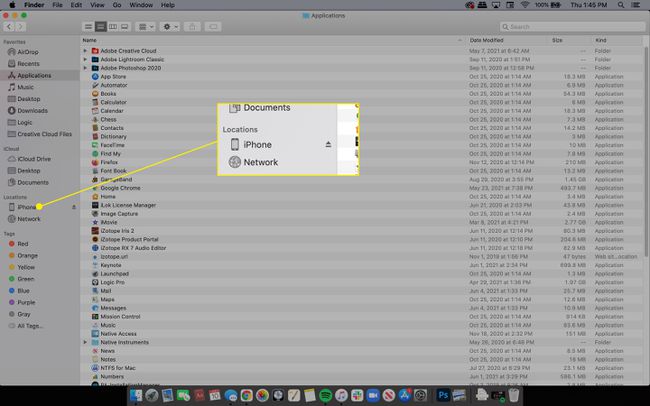
-
の中に 全般的 タブで、 音楽、映画、テレビ番組を手動で管理する チェックボックス。
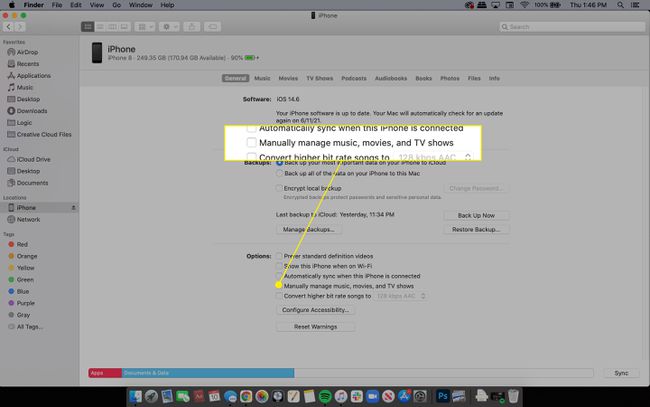
-
選択する 申し込み 右下隅にあります。
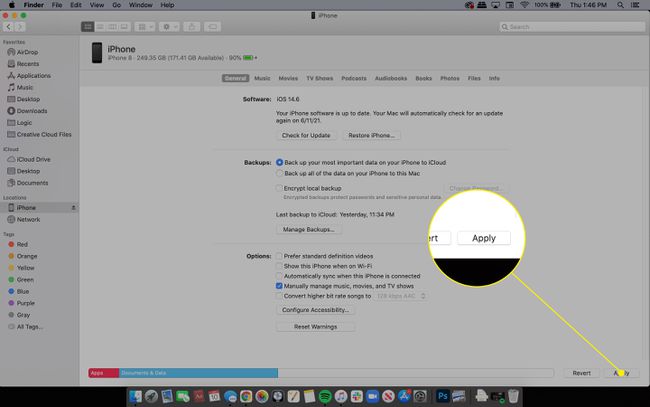
-
を開きます 音楽 アプリを開き、iPhoneに追加するメディアに移動します。
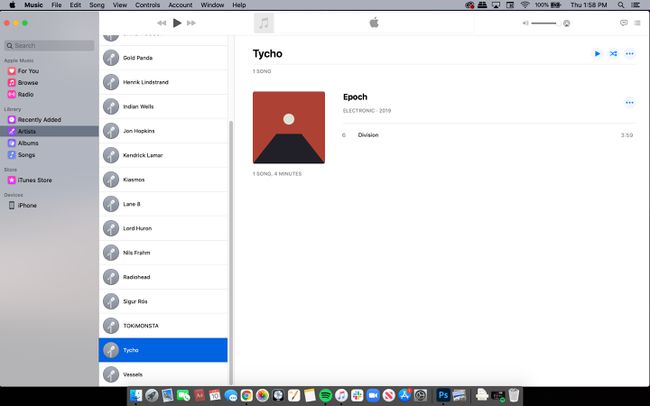
-
曲、アルバム、またはアーティストをクリックして、 iPhone 下のボタン デバイス 左側のメニューバーにあります。
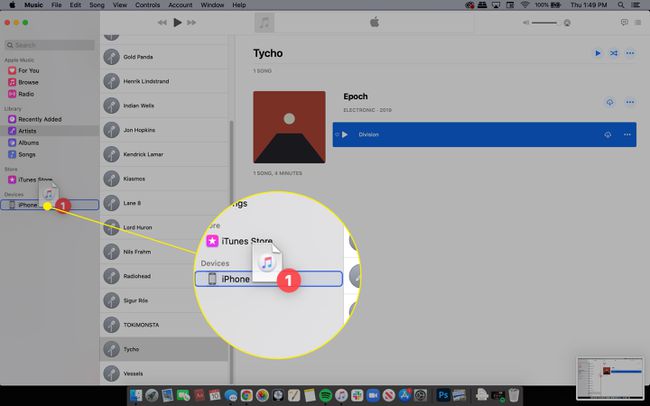
-
iPhoneに追加したい他のすべての音楽またはメディアについて繰り返します。 終了したら、Finderウィンドウに戻り、 イジェクトボタン の隣に iPhone デバイスを抜く前に。
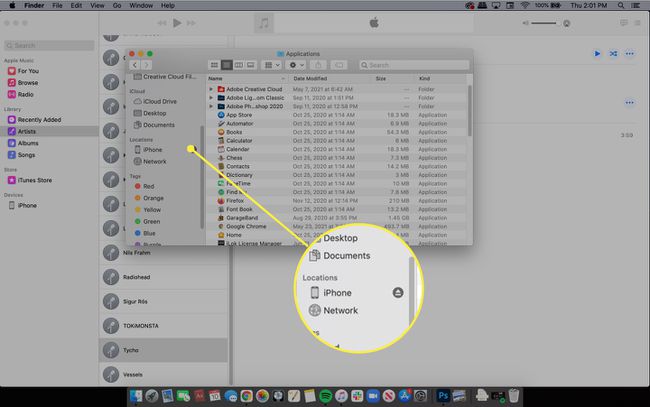
iTunesを使用して手動モードに切り替える:macOSMojave以前
あなたがあなたに音楽を同期するとき iPhone
ケーブルを使用してiPhoneをコンピュータに接続します。
-
iTunesを開き、 iPhone アイコン。
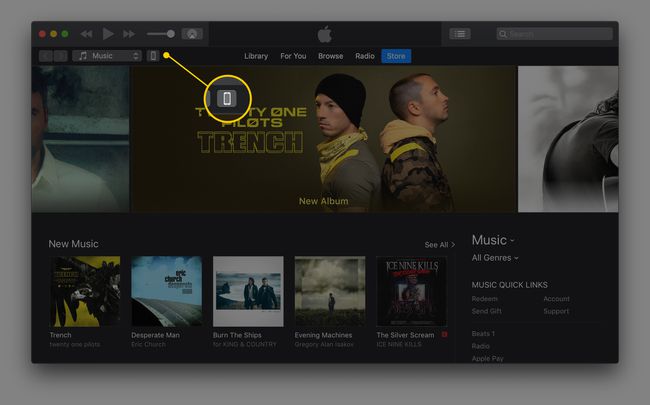
iPhoneの検出に問題がある場合は、を参照してください。 iTunesの同期の問題を修正する方法.
-
選択する 概要.
![macOS上のiTunesの[概要]タブ](/f/103bdedfda24bc0950f63d3f284cbb0f.jpg)
-
を選択 音楽とビデオを手動で管理する このモードを有効にするには、チェックボックスをオンにします。
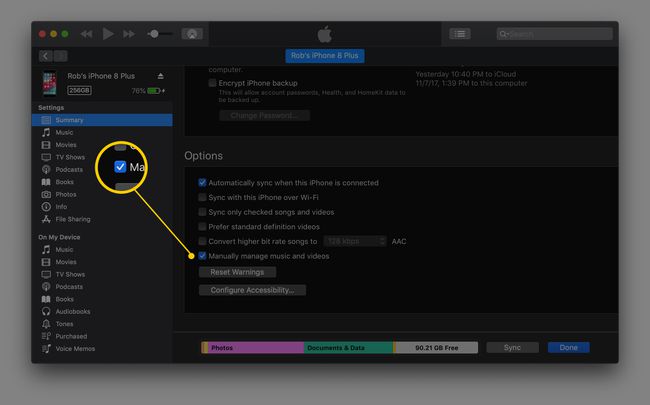
選ぶ 申し込み 設定を保存します。
iPhoneに特定の曲を追加する方法:macOSMojave以前
iTunesが手動同期モードになったことで、個々の曲やプレイリストを選択して携帯電話に転送できます。
iTunesは、iPhoneに残っているストレージ容量を確認するのに役立ちます。 音楽を転送する前にこれを確認してください。そうしないと、スペースがいっぱいになり、スペースがなくなる可能性があります アプリ、ビデオ、またはその他の音楽。
-
iTunesライブラリページから、iTunesの左上隅にあるドロップダウンメニューを選択し、[ 音楽.
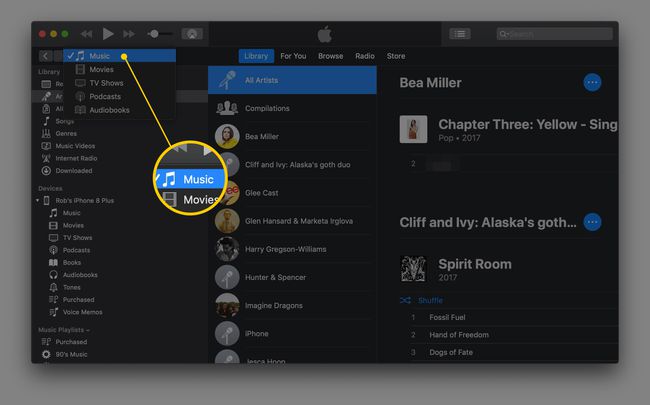
-
iTunesからiPhoneにコピーする音楽を選択します。
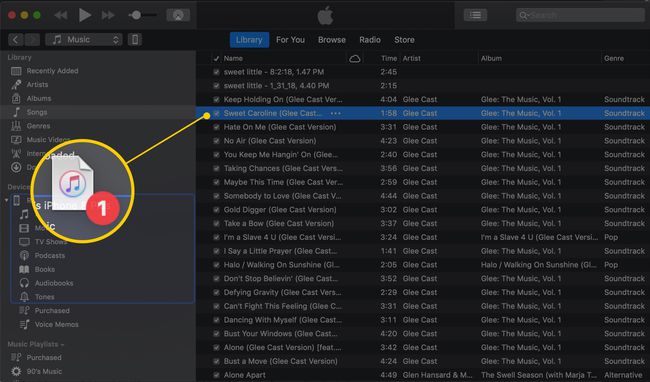
-
一度に複数の曲を追加するには、キーボードショートカットを使用します。 押したまま NS (ウィンドウズ) また 指示 (マック)そしてiPhoneにコピーしたい各曲を選択します。 これにより、それらすべてを一度にドラッグできます。
転送する音楽がたくさんある場合は、転送する方が簡単です プレイリストを作成する 初め。 プレイリストを使用すると、iPhoneで必要な曲を同期するときに繰り返し作業する必要がなくなります。
プレイリストまたは単一の曲をiTunesライブラリからiPhoneに転送するには、アイテムを右ペインから左ペインに、携帯電話であるアイテムに直接ドラッグアンドドロップします( デバイス セクション)。 それは呼ばれるかもしれません iPhone.
iTunesの代替
iTunesを使わなくてもiPhoneに音楽を追加できます。 音楽やその他を転送する他のプログラムがあります ファイル あなたのコンピュータとiPhoneの間。
Syncios これは、WindowsおよびMac用の無料のiTunes代替品の一例です。 iPhoneとの間で音楽(およびドキュメント、ビデオ、アプリ、画像などの他のファイル)をコピーすることをサポートします。
Synciosを使用してiPhoneに音楽を追加するには、 メディア フォルダをタップし、 追加 別のメニューを表示します。 iPhoneと音楽フォルダ全体に個々の音楽ファイルを追加するには、2つのオプションがあります。
![[追加]メニューが強調表示されたSyncios](/f/637d0076b6326eeae85c1e86a5446f25.jpg)
iPhoneに音楽を追加するもう1つの方法は、 音楽ストリーミング 経由 クラウドストレージサービス. たとえば、お気に入りの曲をにアップロードします ドロップボックス また グーグルドライブ スマートフォンでこれらのアプリを使用して ストリーム 音楽コレクション全体ではなく、それらのファイルのみ。
